Восстановление системы в Windows 7. Как сделать откат системы?
Привет, статью о том как включить восстановление системы и как создать точку восстановления, я уже написал. Теперь самое время написать, как сделать восстановление системы в Windows 7, а если сказать попроще, то сейчас буду писать о том как сделать откат системы.
Если у вас возникла какая-то проблема с компьютером, ну например он стал сильно глючить, или что еще хуже вообще не запускается, то первым делом нужно пробовать сделать откат системы, тем самым мы вернем настройки и системные файлы из резервной копии, которая была создана например два дня назад, когда компьютер еще нормально работал.
Это хорошая возможность быстро починить компьютер и вернуть его в нормальное рабочее состояние. Я напишу три способа, которыми можно сделать откат в Windows 7.
- Первый способ: как сделать откат из-под Windows.
- Второй способ: как сделать восстановление системы с безопасного режима.
- Третий способ: восстановление с помощью загрузочного диска с Windows 7.
При восстановлении системы ваши личные файлы затронуты не будут.
Откат системы из-под Windows 7
Этот способ пригодится когда компьютер включается и работает, не важно как работает, главное что работает :). Например после установки какой-то программы, или драйвера, появились проблемы с компьютером. Программу вы удалили, а вот проблемы остались. В таком случае откат системы должен помочь.
Делаем так: нажимаем “Пуск” и в строке поиска начинаем писать “восстановление”. В результатах поиска находим и запускаем программу “Восстановление системы”.
Откроется окно, в котором нажимаем “Далее”.
Теперь нужно выделить точку восстановления к которой вы хотите сделать откат и нажать “Далее”.
Подтверждении точки восстановления. Нажимаем “Готово”.
Еще одно предупреждение, жмем “Да”.
Появится окно с подготовкой к восстановлению. Затем компьютер перезагрузиться и появится сообщение о том, что “Восстановление системы выполнено успешно”.
Если это не помогло решить вашу проблему, то попробуйте сделать откат к другой точке. На этом с первым способом можно закончить.
Восстановление системы с безопасного режима
Сделать откат настроек и системных файлов можно с безопасного режима, когда например Windows не загружается в обычном режиме. Были случаи, когда меня такой способ здорово выручал.
Для начала нам нужно зайти в безопасный режима, как это сделать я писал в статье Как зайти в безопасный режим Windows. Ну а если вы пропустили ссылку, то пишу в двух словах, как войти в безопасный режим Windows 7.
Перезагрузите компьютер и как только он начнет включатся, нажимайте F8. Появится черное окно с дополнительными вариантами загрузки. Выбираем “Безопасный режим” и нажимаем “Enter”.
Ждем пока компьютер загрузится в безопасном режиме. Дальше все действия почти не отличаются от восстановления из-под Windows, но напишу еще раз, так на всякий случай :).
Жмем пуск и вводим “восстано…”, запускаем утилиту “Восстановление системы”.
Так-как я только что делал откат системы, то у меня появился пункт с возможностью отменить восстановление. Выбираем “Выбрать другую точку восстановления” и нажимаем “Далее” (у вас наверное нужно будет нажать просто далее).
Выбираем точку для отката и нажимаем “Далее”.
Нажимаем на кнопку “Готово”.
На еще одно предупреждение отвечаем “Да”.
Компьютер будет перезагружен и включится уже в нормальном режиме. Конечно же, если откат к предыдущим настройкам помог решить вашу проблему с загрузкой системы.
Откат к предыдущим настройкам с помощью загрузочного диска
Этот способ я оставил на десерт, потому-что здесь понадобится загрузочный диск с Windows 7. Но у этого способа есть и плюсы. Например, можно сделать откат, когда даже безопасный режим не работает, короче говоря в самых тяжелых случаях :).
Как я уже писал, нужен загрузочный диск с Windows 7, в статье Как записать образ Windows на диск? написано как его создать. Дальше в БИОС нужно выставить загрузку с CD/DVD привода и загрузится с установочного диска.
В окне с выбором языка нажимаем “Далее”.
Дальше выбираем “Восстановление системы”.
Пойдет поиск установленных систем. Если у вас их больше чем одна, то выбираем нужную и нажимаем “Далее”.
Затем выбираем “Восстановление системы”. Дальше весь процесс не отличается от первых двух способов.
Нажимаем “Далее”.
Выбираем точку для отката и жмем “Далее”
В следующем окне нажимаем кнопку “Готово” и на предупреждение отвечаем “Да”. Ждем пока закончится процесс восстановления и нажимаем “Перезагрузка”.
Вытягиваем диск с привода, и компьютер должен загрузится обычным способом. Все!
На этом интересный рассказа о том как откатить систему можно закончить :). Вроде бы все написал, жду ваших замечаний и пожеланий в комментариях. Удачи!
pcsch.pro
Как на Виндовс 7 сделать восстановление системы
В случае возникновения серьезных сбоев при работе и проблем в Windows 7 можно воспользоваться несколькими методами, чтобы восстановить нормальное ее функционирование путем отката системы. При наличии подробного руководства о том, как правильно на Bиндовс 7 сделать полноценное восстановление операционной системы до рабочего состояния, в котором она была на момент создания выбранной точки восстановления, даже у начинающего пользователя уйдет не больше четверти часа.
При этом большинство файлов пользователя сохранится, лишь их небольшая часть, которая была записана в интервале времени от даты создания точки восстановления и до настоящего времени, вероятно, удалятся, поэтому перед тем, как произвести откат системы, рекомендуется скопировать важную информацию на внешний носитель или в память другого компьютера.
Восстановление Windows 7
Специалисты из компании Майкрософт разработали очень удобное средство, помогающее исправить большинство сбоев системы простым ее откатом назад к моменту ее рабочего состояния. Даже в случаях, когда неполадки вызваны внедрением вредоносных утилит в систему либо нарушением конфигурации ОС по вине неосторожных действий самого пользователя, легко можно все вернуть все в исходное положение.
Но у этого способа присутствуют и негативные стороны, к примеру, главным недостатком метода является то, что при активности этой службы на компьютере расходуется определенная часть системных ресурсов и ОЗУ.
Пользователи, освоившие способы отката ОС нередко пользуются ей даже для восстановления случайно или ошибочно деинсталлированных каталогов или важных файлов. Они просто возвращают Виндовс 7 к той дате, когда нужный файл был еще сохранен.
Методы отката системы
Методы позволяют вернуть исходную конфигурацию ОС и ее и системные файлы через предварительно сохраненную Windows 7 резервную копию. Откат производится с применением контрольных точек, сохраняемых через определенные промежутки времени и после значительных изменений, например, инсталляции драйверов.
Обычно служба работает в автоматическом режиме и настроена по умолчанию на еженедельное создание точек восстановления, но пользователям доступно выполнить настройки самостоятельно или сохранять точки вручную.
Существует три следующие наиболее эффективные методики, как сделать восстановление Windows 7:
- С применением средств Виндовс 7;
- С использованием безопасного режима;
- С помощью флешки либо диска с загрузочным дистрибутивом Виндовс 7.
1. Как сделать восстановление с использованием встроенных инструментов в Windows 7
Первый метод отката системы можно применить в случае, если ПК загружается и ОС еще функционирует. Необходимо выполнить следующие последовательные действия:
- Кликнуть на «Пуск»;
- Далее в поле поиска напечатать «восстано»;
- В отобразившемся перечне найденных инструментов кликнуть на «Восстановление системы»;

- В следующем отобразившемся меню щелкнуть «Далее»;

- Появится окно, в котором требуется указать выбранную точку;

- Кликнуть «Далее»;
- Затем, чтобы подтвердить серьезность намерений щелкнуть «Готово»;

- Вновь подтвердить серьезность намерений;

- Дождаться полного завершения процедуры и автоматического перезапуска ПК.

- Готово!
2. Как сделать откат через безопасный режим?
В случае если Виндовс 7 не может нормально загрузиться, то доступно эффективное выполнение отката системы с применением безопасного режима. С этой целью требуется осуществить следующие действия:
- При запуске ПК кликать клавишу «F8», которая вызовет меню с вариантами запуска системы, из которых необходимо выделить «Безопасный режим» и затем щелкнуть на «Ввод»;

- После загрузки операционной системы в безопасном режиме требуется осуществить все действия, из первой методики с 1 по 10 пункты.
В случае когда компьютер не может загрузиться даже в безопасном режиме, то рекомендуется воспользоваться третьим методом.
3. Восстановление с помощью внешнего носителя с загрузочным дистрибутивом Виндовс 7
Для применения третьей методики потребуются загрузочные флешка либо диск с Виндовс 7, а в BIOS выставить приоритет первоочередной загрузки с внешнего носителя и затем запустить компьютер с него. Далее осуществить следующие шаги:
- В первом появившемся окне указать русский язык и кликнуть «Далее»;
- В следующем меню щелкнуть по строчке «Восстановление системы»;

- Дождаться завершения процесса поиска установленных ОС в компьютере и в появившемся перечне указать восстанавливаемую Windows 7 и кликнуть «Далее»;

- В отобразившемся меню кликнуть «Восстановление системы»;

- Выполнить пункты 4–9 описанные в первой методике.
- Извлечь загрузочный внешний носитель из привода или USB-порта;
- После перезагрузки компьютер вновь будет работать в штатном режиме.
Примечание: после исполнения действий в соответствии с 3 методом, рекомендуется в BIOS вновь на первой позицию для запуска системы разместить жесткий диск компьютера.

windowstune.ru
Восстановление Системы Windows 7 | Откат Системы Виндовс 7
Восстановление Системы Windows 7 – это возобновление системных файлов ОС, которое относится к определенному времени в прошлом. Данный способ является одним из самых оптимальных способов по устранении проблем, которые возникли в связи с неудачной установкой драйвера или программы, и привели систему к зависанию и торможению. Откат системы Виндовс 7 в отдельных случаях может «оживить» даже систему, которая вовсе не загружается.
На данный момент существует три службы восстановления системы Windows 7: откат при помощи безопасного режима, использование загрузочного диска системы и применение системной утилиты, которая встроена в систему. Для отката Виндовс 7 можно использовать любую из них.
Откат системы Windows 7 с помощью системной утилиты
Данный способ восстановления Виндовс 7 можно использовать лишь в том случае, если файлы системы особо не были повреждены, и она нормально запускается после включения компьютера. Для того, чтобы откатить систему при помощи этого метода следует проделать следующие действия:
- по иконке «Мой компьютер» щелкнуть правой клавишей мыши и выбрать пункт «Свойства». После этого в открывшемся окне перейти на вкладку «Защита системы»;
- в отрывшемся окне «Свойства системы» необходимо перейти на вкладку «Защита системы» и нажать на кнопку «Восстановление»;
- после этого на Вашем компьютере запустится утилита «Восстановление системных файлов и параметров», для того, чтобы попасть на окно точек отката, следует нажать клавишу «Далее»;
- сейчас отображаются не все существующие точки восстановления системы Windows 7, для того чтобы увидеть все нужно поставить галочку возле пункта «Показать другие точки восстановления»;
- теперь следует выбрать ту точку, восстановления к которой Вы хотите выполнить откат системы и снова нажать «Далее»;
- перед Вами откроется вся информация о выбранной точке восстановления ОС. Будет отображена дата её создания, и небольшая информация о том, при каких изменениях системы она была создана. В том случае, если Вас устраивает выбранная точка отката системы Windows 7 нажмите кнопку «Готово». После этого появится окно, с предупреждением о том, что прервать восстановление системы будет невозможно, после того как Вы его запустите. Нажмите «Да» и система начнет восстановление;
- система начнет откат к выбранной точке. В самом начале произойдет закрытие всех приложений и документов, а затем перезагрузится компьютер. В том случае если не возникнет никаких ошибок восстановления системы Windows 7, то через некоторое время на Вашем компьютере появится окно, в котором будет отображено, что откат удачно завершился.
Восстановление системы Виндовс 7 через безопасный режим
В том случае, если ошибка Вашей ОС привела к тому, что она не может даже загрузиться, то данный способ может Вам помочь. Для того чтобы воспользоваться способом отката системы с помощью безопасного режима следует выполнить следующие действия.
- произвести перезагрузку компьютера и при его старте несколько раз нажать клавишу «F8». После того, как Вы это сделаете перед Вами, появится окно со списком дополнительных вариантов загрузки операционной системы;
- с помощью курсорных клавиш следует выбрать любой из предложенных вариантов запуска системы в «Безопасном режиме» и нажать кнопку «Enter»;
- после запуска системы следует щелкнуть по иконке «Мой компьютер» и выбрать «Свойства». Далее необходимо нажать на раздел «Панель управления»;
- после этого у Вас откроется новое окно, в котором следует выбрать «Восстановление»;
- теперь можно настроить параметры отката системы, для этого нужно щёлкнуть по пункту «Расширенные методы восстановления». После изменения настроек необходимо нажать на «Запуск восстановления системы»;
- перед Вами откроется уже знакомая утилита «Восстановление системных файлов и параметров»;
- проделайте те же действия, который описываются в первом способе отката системы.
Откат системы Windows 7 с помощью загрузочного диска
Бывают такие случаи, когда операционная система не грузится даже в безопасном режиме, тогда её откатить не получится даже с помощью второго способа. Но в том случае, если Вы имеете загрузочный диск Виндовс 7, то восстановить систему можно при его помощи.
Для отката операционной системы данным способом следует проделать такие действия:
- при запуске компьютера зайти в настройки BIOS и задать приоритет загрузки на DVD привод. Затем вставить установочный диск Windows 7 и перезапустить устройство. На Вашем компьютере появится окно, в котором будет предложено нажать любую кнопку для того, чтобы загрузка произошла из компакт-диска или DVD. Нажмите на любую кнопку;
- перед тем, как Виндовс произведет загрузку файлов, пройдет определенное время;
- после этого у Вас откроется окно, в котором необходимо задать формат времени и раскладку клавиатуры. Затем, после нажатия на кнопку «Далее» на Вашем компьютере появится окно приветствия Windows 7. В этом окне необходимо выбрать пункт «Восстановления системы» и перед Вами появится окно «Параметры восстановления системы»;
- теперь необходимо выбрать утилиту «Восстановления запуска», которая должна устранить проблемы, связанные с проблемами запуска ОС. В том случае, если данная утилита не помогла решить проблему следует выбирать пункт «Восстановление системы». После выбора этого пункта у Вас на компьютере откроется уже известная Вам утилита «Восстановление системных файлов и параметров», с которой необходимо будет проделать те действия, которые описаны в первом пункте. Если же и данная утилита не даст ожидаемого результата, а именно не приведет операционную систему в рабочее состояние, то можно воспользоваться пунктом «Восстановление образа системы». Но следует знать, что данный метод поможет лишь в том случае, если Вы ранее создали образ своей системы.
Необходимо отметить то, что восстановление системы Windows 7 за собой не влечет удаление Ваших личных файлов и папок. Данный процесс лишь выполняет сброс системных настроек и установленных приложений.
Понравилась статья? Расскажи друзьям
webjon-portal.ru
Как сделать откат системы Windows 7
Каждый из нас, по ходу эксплуатации компьютера сталкивается с различными проблемами, это просто не избежать. Кто-то ловит вирус, у кого-то сбой программы, или даже сбой системы, проблемы можно описывать долго. Справляются все по разному, кто то вызывает специалистов, кто то ищет подходящий антивирус, или что то переустанавливает. Но самый простой способ это откатить систему на дату, предшествующую проблемам.
Откат системы восстановит системные файлы на дату, когда была создана точка восстановления, причем программы установленные после будут удалены из системы. Не затронуты будут документы, файлы, музыка, фильмы. Поэтому я рекомендую создавать их время от времени вручную. Операционная система сама их создает раз в определенное время и перед установкой программ, которые могут затронуть системные файлы.
И так нажмите пуск — все программы — стандартные — служебные — восстановление системы
Запустится программа восстановления системы, нажмите Далее
На следующем шаге вы увидите все актуальные точки восстановления, если вам нужны вообще все, включая старые, то установите галочку на против пункта «Показать другие точки восстановления». Затем выберите нужную точку восстановления и нажмите далее. Прошу заметить, что к каждой точке восстановления есть описание, иногда оно очень полезно. (к примеру «Точка создана до установки такой то программы»)
На следующем шаге подтвердите решение, нажав на кнопку «ГОТОВО»
Далее компьютер через некоторое время сам перезагрузится, и после загрузки, с высокой долей вероятности, вы получите положительный результат.
ya-computer.ru
Как сделать откат системы Windows 7?
Здравствуйте, уважаемые гости и читатели блога Rumman.ru. Сегодня речь пойдет о том, как сделать откат системы в Windows 7. Смысл этого действия заключается в том, чтобы при сбоях системы и по ряду других причин, можно было восстановить систему до того момента, когда с ним было все в порядке. В этом, ни чего сложного нет, все очень схоже с функцией восстановления системы в Windows XP, но есть некоторые изменения и улучшения.
Зачем нужно делать восстановление системы?
На самом деле, причин по которым может потребоваться восстановление системы, очень много. Например, как я уже упомянул, когда система начинает давать сбои, или после неправильного установления каких либо драйверов. А также, чтобы восстановить систему от изменений, внесенных каким либо вирусом и так далее.
Итак, как же сделать откат системы Windows 7, не пользуясь или не устанавливая для этого специальную программу для копирования и восстановления системы? Ответ на этот вопрос простой, воспользоваться встроенной функцией Windows «Восстановление системы».
Для того, чтобы запустить, мастер восстановления системы Windows 7 и восстановить систему, на более раннее состояние, откройте Меню «Пуск», раскройте список «Все программы». После этого, раскройте папку «Стандартные», затем перейти в папку «Служебные» и выберите команду «Восстановление системы».
Перед вами, откроется окно мастера восстановления системы. Нажмите «Далее».
После чего, откроется окно точек восстановления созданных раннее. Эти точки восстановления, создаются автоматически мастером восстановления. Для того, чтобы сделать откат системы Windows 7, выделите необходимую точку восстановления Windows 7 и кликните кнопку «Далее».
В следующем окне, нажмите на кнопку «Готово».
После этого, откроется диалоговое окно с предупреждением о том, что процесс восстановления системы не возможно будет остановить, соглашаемся и нажимаем на кнопку «Да». Сразу после этого, начнется откат системы Windows 7, в процессе восстановления системы компьютер перезагрузится.
Внимание! Если после запуска мастера восстановления системы, появиться подобное окошко с уведомлением о том, что у вас нет контрольных точек. Это означает, что вы не сможете сделать откат системы Windows 7, потому что автоматическое создание точек восстановления системы отключено.
Для того, чтобы изменить параметры восстановления и включить автоматическое создание точек восстановления, откройте меню «Пуск», перейдите в «Панель управления». Запустите настройку параметров системы, нажав на «Система».
Затем перейдите в «Защита системы».
И нажмите, на кнопку «Настроить».Откроется диалоговое окно, в котором вы можете задать параметры восстановления системы.
Если я что-то упустил, то буду Вам признателен, если дополните мою статью своими комментариями!
Удачи Вам! И до новых встреч на страницах блога Rumman.Ru
Видео: Как сделать откат Windows 7?
rumman.ru
Откат системы Windows 7: инструкция и особенности
Windows 7 — популярная и удобная операционная система. Ею на данный момент пользуются многие люди. И поэтому каждому необходимо знать азы работы с соответствующим программным обеспечением. В этой статье мы расскажем об откате системы Windows 7. Что это такое? Как его провести? Что поможет юзерам избежать проблем при реализации поставленной задачи? Ответы на все эти вопросы и не только вы сможете прочесть далее.
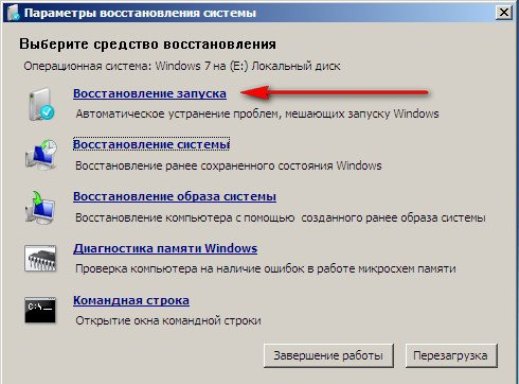
Описание
Откатом системы Windows 7 принято называть системный сброс настроек операционной системы до параметров, которые были включены на ту или иную дату. Фактически, это восстановление системы определенной давности.
Подобная опция может использоваться при критических системных ошибках, удалении важных компьютерных файлов, при вирусах или сбросе параметров ОС. Главное — знать, как ее осуществить.
Способы активации
Откат системы Windows 7 на данный момент может проводиться по-разному. Существуют несколько вариантов развития событий. А именно:
- Восстановление непосредственно из «Виндовс».
- Проведение операции через безопасный режим.
- Откат с установочного диска.
Далее мы рассмотрим все перечисленные приемы. В любом случае, ни один из них не доставит реальных проблем или хлопот.
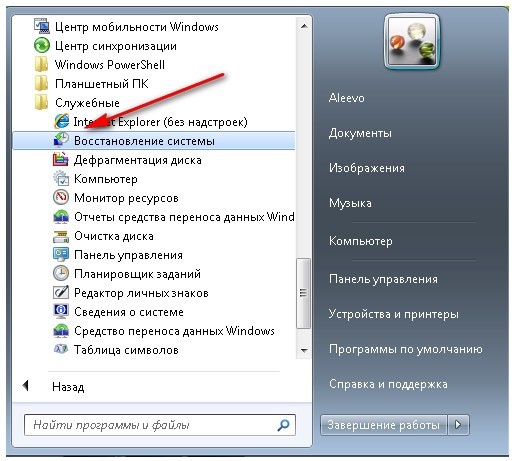
Стандартное решение
Как сделать откат системы Windows 7? Начнем с самого простого расклада. Речь идет о восстановлении ОС непосредственно из «Виндовс». Для реализации поставленной задачи вам потребуется:
- Включить компьютер и дождаться его полной загрузки.
- Открыть меню «Пуск».
- Перейти в раздел «Все программы» — «Стандартные» — «Служебные».
- Кликнуть по строчке «Восстановление…».
- Выбрать точку отката. Соответствующие отметки в идеале должны делаться автоматически.
- Нажать на кнопку «Далее».
- Согласиться с предупреждением о необратимости процесса.
- Ждать окончания операции.
В ходе отката системы Windows 7 компьютер нельзя трогать. Точнее, работать за ним. В процессе обработки запроса ПК самостоятельно перезагрузится несколько раз. Это вполне нормальное явление. Как только восстановление будет завершено, система будет успешно загружена. Ее настройки вернутся в прежнее состояние. Пользовательские файлы описываемая операция не затрагивает.
«Безопасный режим» и восстановление
Но это только один из возможных вариантов. Восстановление системы Windows 7 (откат) может осуществляться из безопасного режима. Такой прием, как правило, используется, если в обычном режиме ОС не загружается.
Инструкция по восстановлению программного обеспечения будет иметь приблизительно такой вид:
- Включить ПК.
- Сразу нажать на F8. Желательно сделать это несколько раз и очень быстро.
- Выбрать в появившемся меню «Загрузка в безопасном режиме».
- Кликнуть по кнопке «Ввод» на клавиатуре или подождать, пока по таймеру кончится отведенное на решение время.
- Дождаться загрузки ОС.
- Повторить ранее предложенную вниманию инструкцию.
Дело сделано. Операционная система перезагрузится несколько раз, после чего она будет успешно восстановлена.
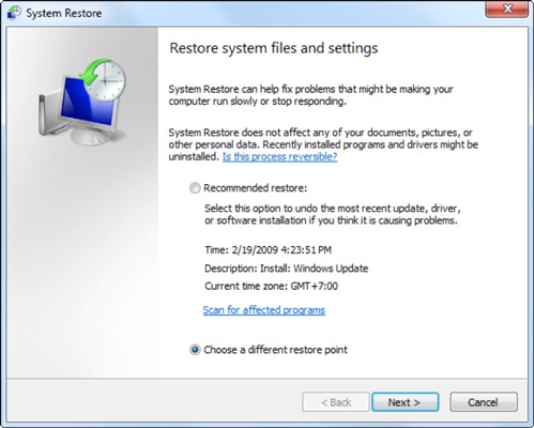
Windows 10 и откат
А как осуществить откат системы Windows 10? На Windows 7 эта операция проводится без особого труда. Но с «десяткой» работать труднее. Поэтому рассмотрим один из способов ее восстановления. Например, пользователь может:
- Зайти в «Виндовс 10».
- Нажать на кнопку Shift, а затем выбрать параметр «Перезагрузка».
- Кликнуть по строчке «Диагностика».
- Перейти в блок «Дополнительно».
- Щелкнуть по пункту «Восстановление».
Далее останется выбрать точку отката и подтвердить процедуру. Соответствующий пункт меню можно найти в «Панели управления». Он находится в подменю «Система и безопасность».
С диска
Есть универсальный прием для осуществления восстановления «Виндовс». Это откат с установочного диска. Используется данный подход в крайних случаях.
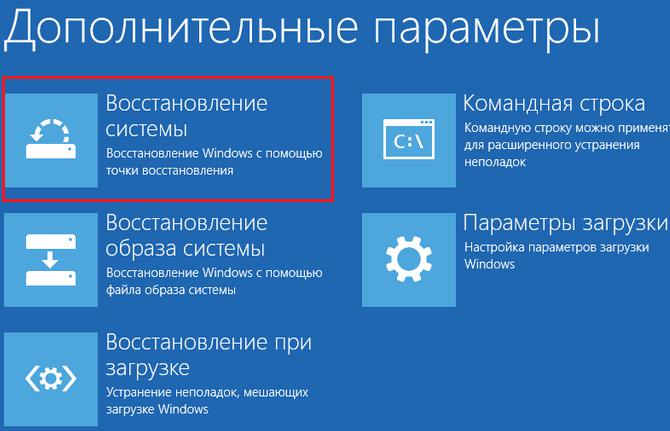
Откат системы Windows 7 в этом случае подразумевает следование таким шагам:
- Вставить в дисковод загрузочный диск с Windows.
- Выбрать в настройках BIOS загрузку с дисковода в первую очередь.
- Перезагрузить компьютер.
- Дождаться загрузки установочного диска.
- Нажать на строчку «Восстановление…» (она появится на главном экране после выбора языка).
- Кликнуть «Восстановление системы» еще раз.
- Нажать на «Далее». Теперь предстоит выбрать точку отката и подтвердить операцию.
- Щелкнуть по «Готово», а затем по «Да».
- Подождать окончания восстановления.
- Прожать элемент управления под названием «Перезагрузка».
Дело сделано. Теперь вы знаете, как осуществить откат системы Windows 7 или Windows 10.
Обратите внимание, что перед началом действий рекомендуется сохранить на съемный носитель все важные данные. Восстановление ОС иногда приводит к ее разрушению (при критических ошибках в сочетании с вирусным заражением).
fb.ru
Как сделать откат системы на «Виндовс 7», или Все о восстановлении
Итак, вы купили компьютер и решили тут же опробовать его в действии. Но тут внезапно случается какая-то неполадка, и система перестает запускаться. Здесь и приходит на ум вопрос: «Как сделать откат системы на «Виндовс 7″?» Ответ довольно прост. Но сначала давайте поговорим, когда действительно необходимо выполнить восстановление системы и почему оно может потребоваться.
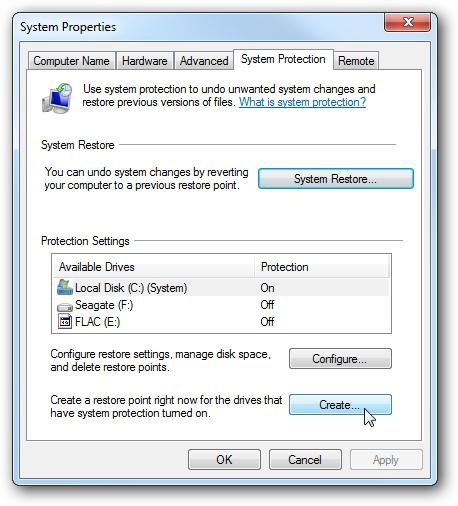
Почему случается так?
Вообще причин всевозможных сбоев, из-за которых может потребоваться откат «Виндовс 7», существует много. Давайте рассмотрим самые распространенные из них.
Первая — это «криворукость» пользователя. Особо любопытные люди обожают копаться в папке Windows, которая хранит данные о системе. Если их удалить или каким-то образом исправить, то при первой же перезагрузке компьютер перестанет работать.
Вторая — это вирусы. Они, как правило, являются главной причиной возникновения вопроса: «Как сделать откат системы на «Виндовс 7″?» Разные трояны и черви проникают в вашу операционную системы и «подчищают» папку Windows. Поэтому вам необходимо быть осторожным при работе с Интернетом.
Системные средства
Первый способ ответить на вопрос: «Как сделать откат системы на «Виндовс 7″?» — это восстановление системными средствами. Обычно, данный метод хорошо помогает в том случае, когда вирусы не повредили важные системные файлы.
Перед тем как сделать откат «Виндовс 7», проверьте компьютер на наличие вирусов. Если таковые имеются, лучше всего очистить систему и только после этого приступать к делу. Когда процесс завершится, можно проводить восстановление.
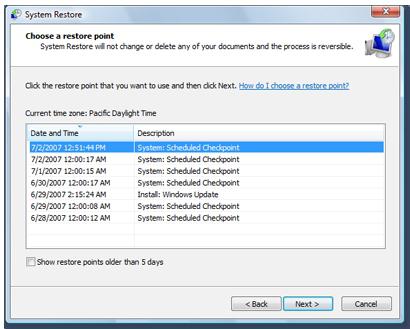
Для того чтобы ответить на вопрос о том, как сделать откат системы в «Виндовс 7», зайдите в меню «Пуск». Там найдите «Стандартные». Перейдите во вкладку «Служебные». Все, что вам необходимо будет проделать дальше — выбрать «Восстановление системы Windows 7». Теперь должно выскочить окошко, в котором надо будет выбрать дату, на которую осуществляется откат. Нажмите «Далее» и ждите, пока компьютер перезагрузится.
Для того чтобы вы могли проделать данный процесс, вам нужно заранее побеспокоиться о том, чтобы ваша система создавала точки восстановления. По умолчанию эта функция включена. Можно воспользоваться специальными программами, которые позволяют самостоятельно делать эти точки.
Диски
Для того чтобы в полной мере понимать, как сделать откат системы на «Виндовс 7», давайте продолжим наше изучение. Иногда бывают такие случаи, когда системные средства оказываются бесполезными. Точнее, компьютер даже не осуществляет вход в ОС. Тогда на помощь приходят специальные диски-реаниматоры.
Если вы не можете осуществить вход в систему, то вам потребуется любой LIVE CD или так называемый реаниматор. Включите компьютер и вставьте носитель. В БИОС установите загрузку первой очереди — «чтение CD-Rom». Далее вам будет легко разобраться, как сделать откат системы на «Виндовс 7».
Вам нужно будет просто следовать указаниям, которые появятся после запуска. Вы увидите окошко, в котором вам будет предоставлен выбор даты, на которую откатывается «операционка». Когда день будет выбран, просто дождитесь завершения процесса. Можете снова пользоваться вашим компьютером.
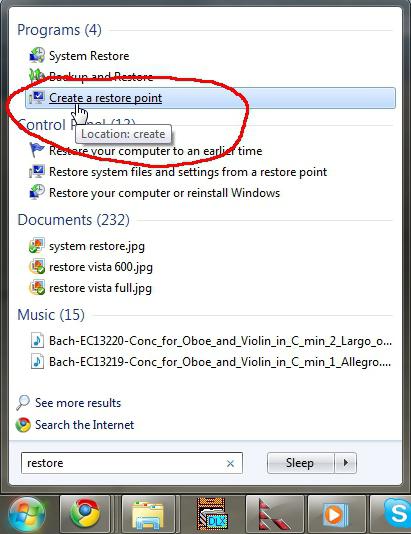
Установка
Итак, если все еще думаете, как сделать откат системы на «Виндовс 7», можете попробовать еще один способ. Для этого вам потребуется установочный диск с операционной системой.
Вставьте диск и запустите привычную установку. Как только вы увидите окно приветствия, обратите внимание на надписи в левом нижнем углу. Там есть маленькая строчка, которая вам и понадобится. Называется «Восстановление системы».
Нажмите на надпись и перед вами откроется длинное меню. В нем вам будут предложены разные способы откатов. Для того чтобы успешно завершить дело, вам понадобится «Восстановить при помощи прежних состояний системы». Нажмите на кнопку «Далее». Появится окошко, в котором вам, уже по обычаю, необходимо выбрать дату, на которую откатится ОС. Компьютер может перезагрузиться несколько раз. В конце концов, вы вновь получите возможность пользоваться компьютером.
Безвыходное положение
Но есть и крайний метод борьбы с компьютерными сбоями. Дело в том, что все средства восстановления работают исправно до тех пор, пока с вашей системой не случится что-нибудь действительно серьезное. В случае крупных повреждений или вирусов, помогут только крайние методы. Это переустановка системы.

Для того чтобы переустановить «операционку», первым делом раздобудьте установочный диск. Можете скачать его или купить в магазине. После этого нужно выставить в системе БИОС загрузку с диска. Вставьте носитель в компьютер, после чего перезагрузитесь.
Дождитесь загрузки начального окна. Здесь вы можете выбрать «Восстановление» и «Переустановка». Если первый вариант не помог, выбирайте второй. Далее выберите способ «строительства»: чистая установка и поверх старой системы. Лучше всего выбирать чистую. Она поможет сохранить место и убрать вирусы. Далее выберите диск, куда будет «ставиться» ОС и запустите установку. Дождитесь завершения. Внимание, компьютер перезагрузится в процессе около 3 раз!
fb.ru










